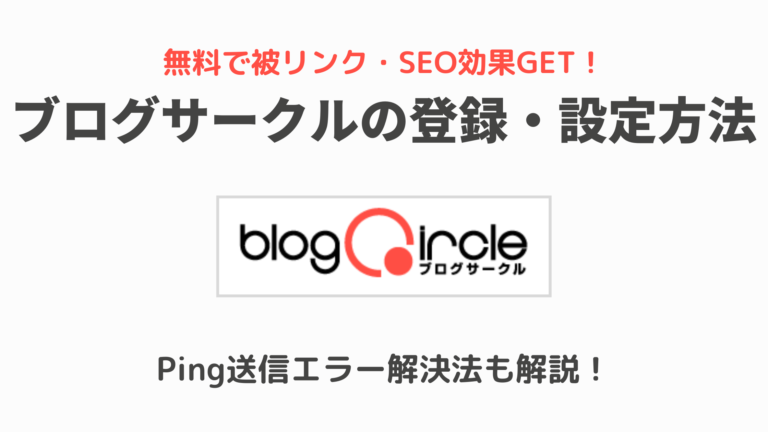みなさんこんにちは。
AiとJony(@10to1_travel)です。
ブログ初心者にとって、ドメインパワーを上げるのは一苦労ですよね。アクセスが少ない時期はほぼ不可能。
「でも何とかドメインパワーを UPさせて検索上位を狙いたい!」そんな悩みを解決します。
今回は、ブログサークルに登録・設定して、良質な被リンクを獲得する方法を解説します。後半では Ping送信エラーの解決方法も解説。
さらに、ブログサークルのドメインパワーを借りて SEO効果も期待できますし、同じジャンルのブログ仲間とも繋がれるメリットがあります。
登録から設定までは 5分でできます。しかも無料。
初心者ブロガーさんを応援するブログサークル。さっそくみていきましょう!
無料でセルフ被リンクできるサービスは、他にもあります。詳しく知りたい人は、以下の記事をご覧ください。
>>【無料】自分でブログの被リンクを獲得できるサービス17選:ドメインパワー底上げ!
みなさんこんにちは。 ブログ歴が浅いと、検索上位を目指したくてもドメインパワーが弱くて押し負けてしまうことがあります。初心者のうちは被リンクをもらえるほどブログもまだ上手く書けない人がほとんどです。でもどうにか自分で被リ[…]
ブログサークルとは?
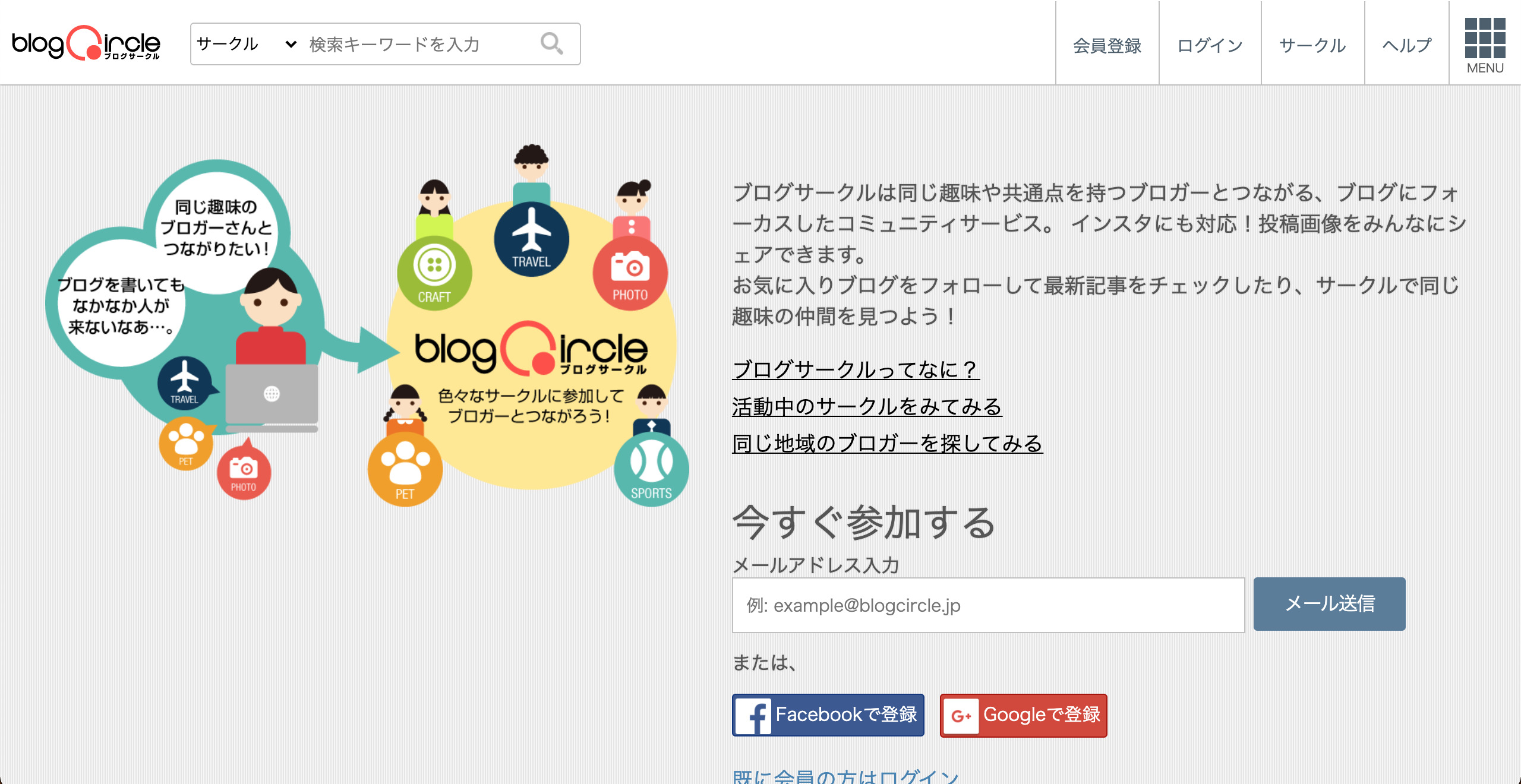
ブログサークルのURL:https://blogcircle.jp/
ブログサークルとは、ブロガー同士が交流できる、ブロガーのための SNSです。
ブログサークルの主な機能は以下の通り。
- ブロガー同士でフォローできる
- 記事へのイイね!やコメントができる
- サークルに参加できる
- 記事をブックマークできる
- 掲示板で意見交換できる
まとめると、ブロガー同士で向上しあえる SNSといった感じです。
ブログサークルによる被リンクとSEO効果
ブログサークルは、ドメインパワー 68.8(2021年11月20日時点)とかなり高い数値です。
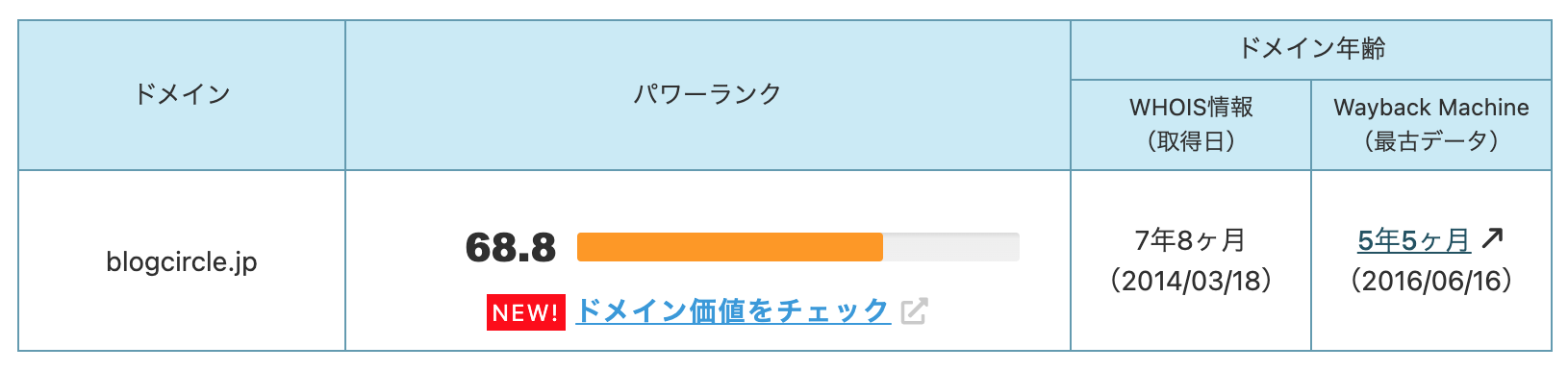
ドメインパワーが高いと言うことは、リンクに成功すれば高い SEO効果と被リンクが期待できます。
どうやって被リンクと SEO効果を得れるの?
ブログサークルから被リンクと SEO効果を得るには、dofollowを獲得する必要があります。
以下の 2つの方法で dofollowタグを獲得することができます。
- プロフィールに自分のブログ URLを登録する
- 記事の更新情報を、ブログサークルに送信する
どちらも簡単ですので、さっそく設定していきましょう!
ブログサークルの登録方法
それでは、ここから実際にブログサークルに登録をしていきます。
まずブログサークルにアクセスします。
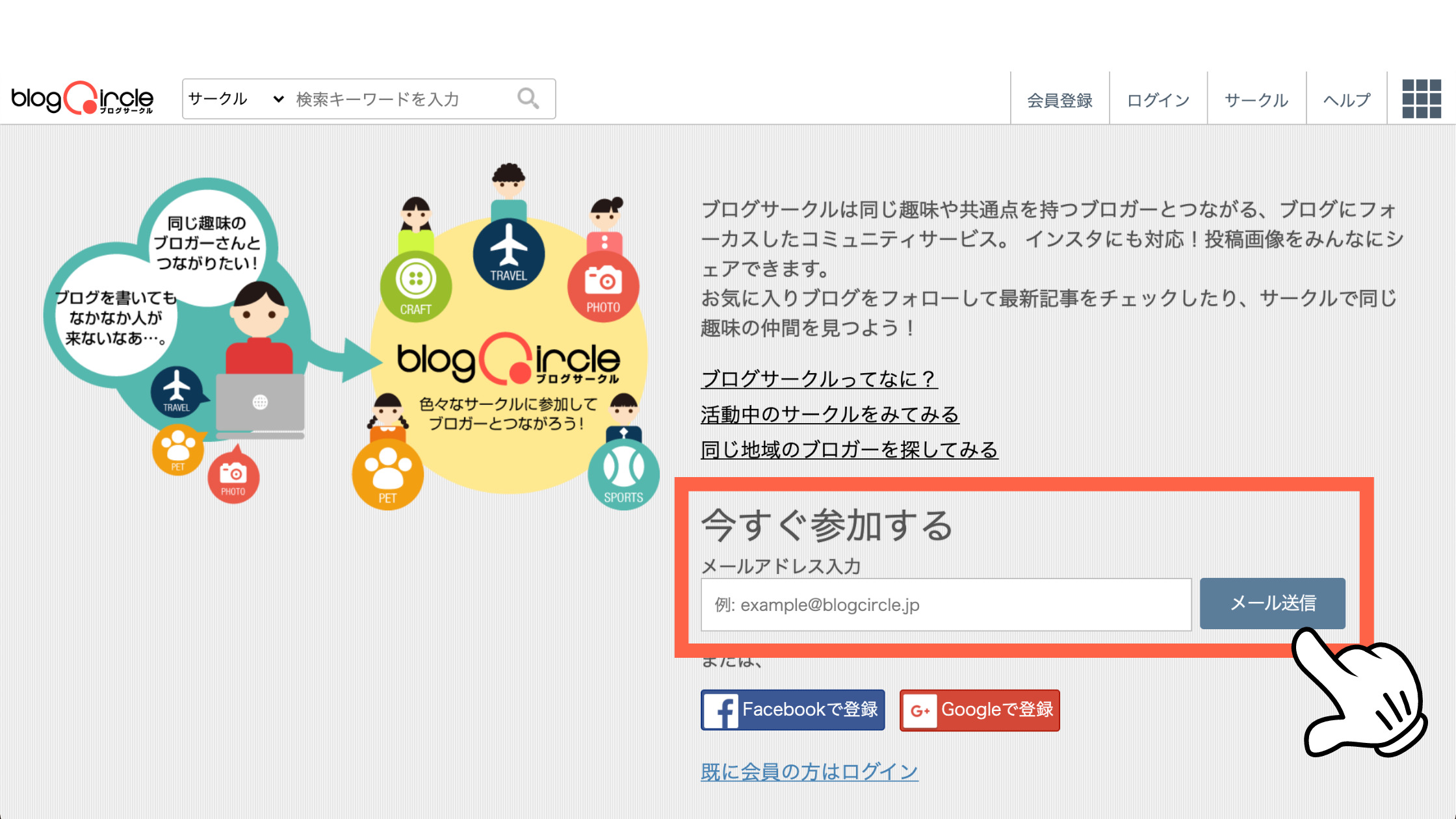
上記の画面になったら、メールアドレスを入力して「メール送信」をクリックします。
ブログサークルから確認メールが届きますので、下の画面になったらいったん画面を離れます。
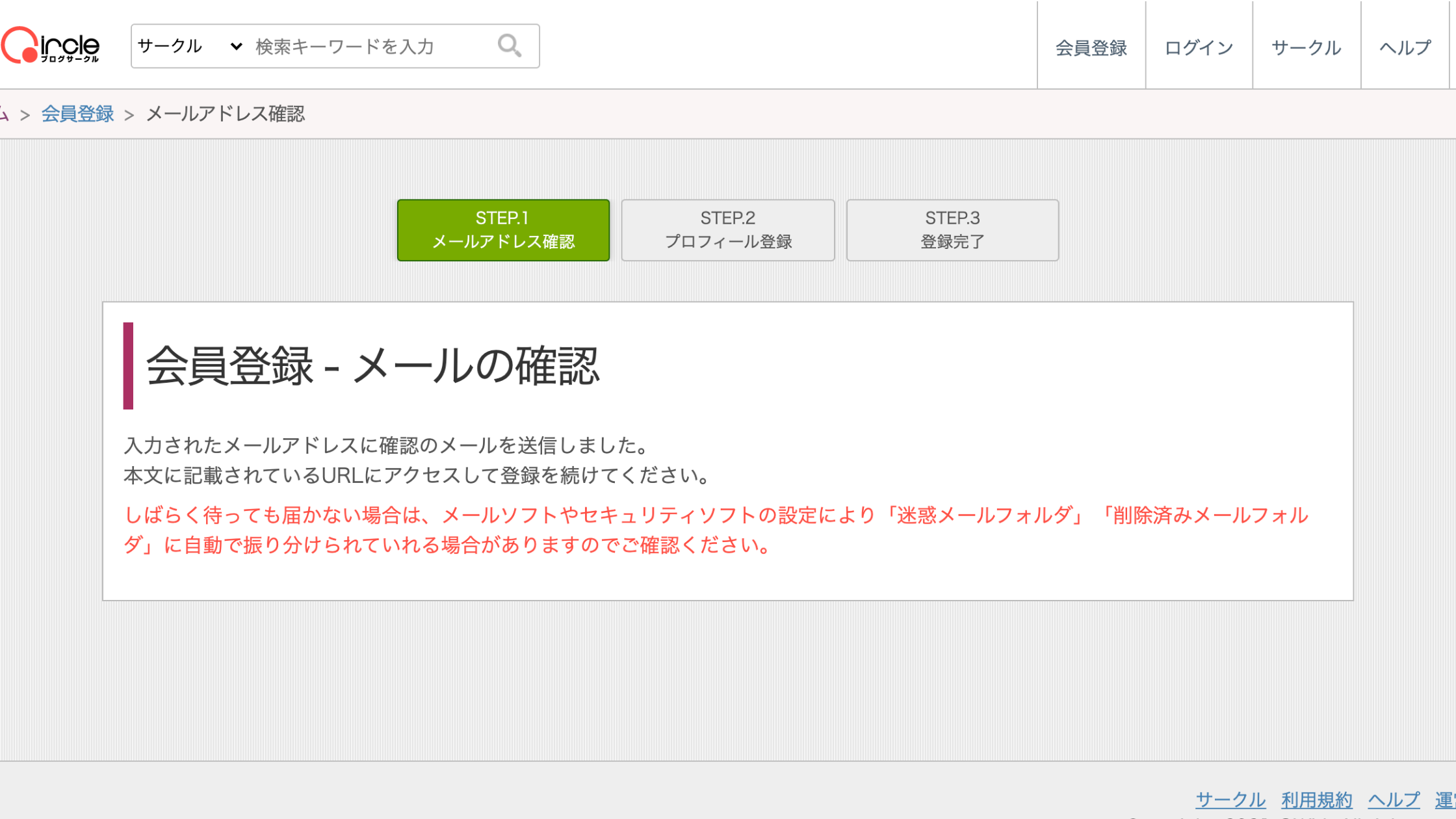
「会員登録のご案内(ブログサークル)」と言う確認メールが届いたら、以下の URLをクリックします。
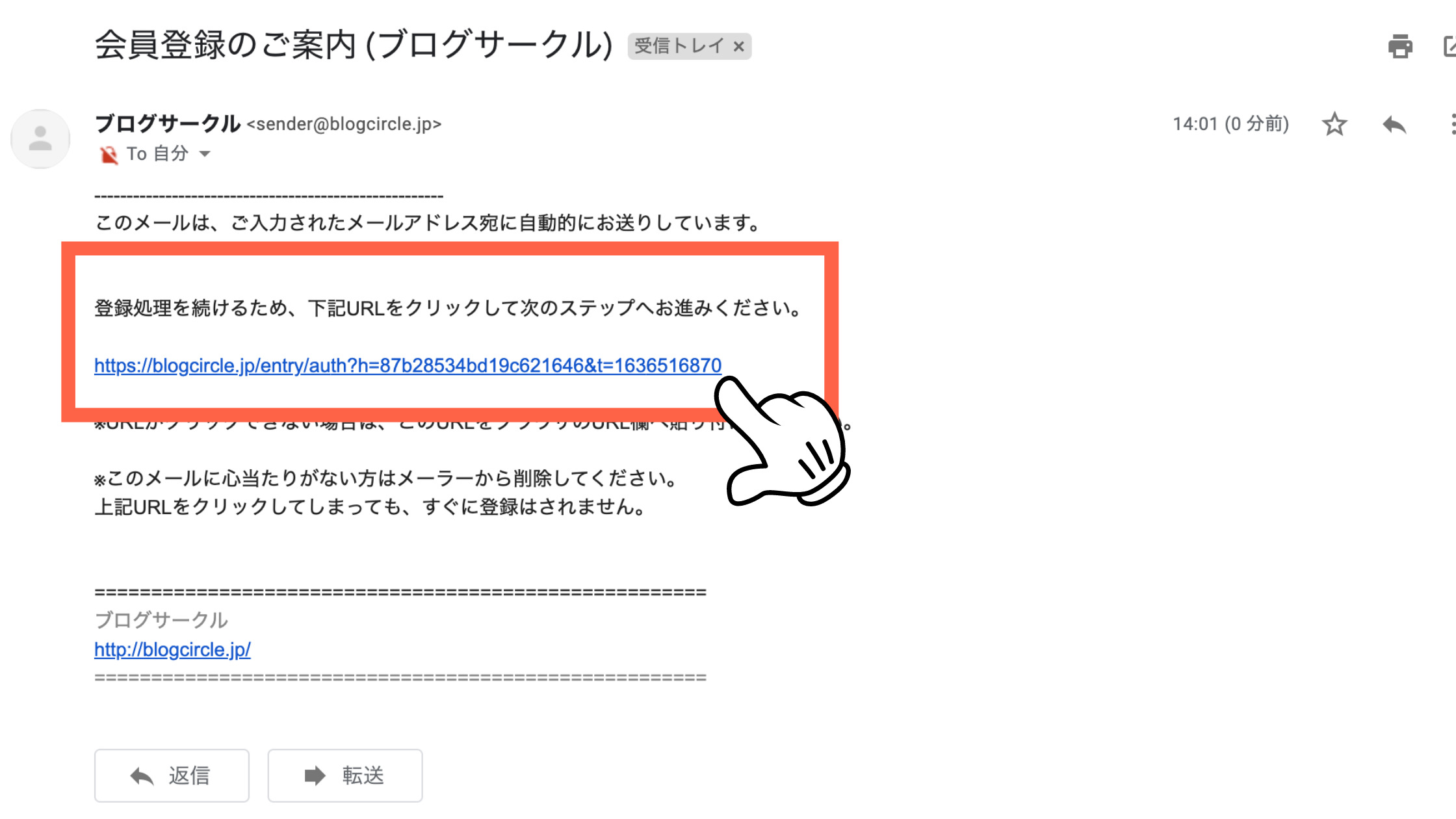
URLをクリックすると、先ほどの画面に戻るので、「次のステップ(プロフィール登録)へ」をクリックします。
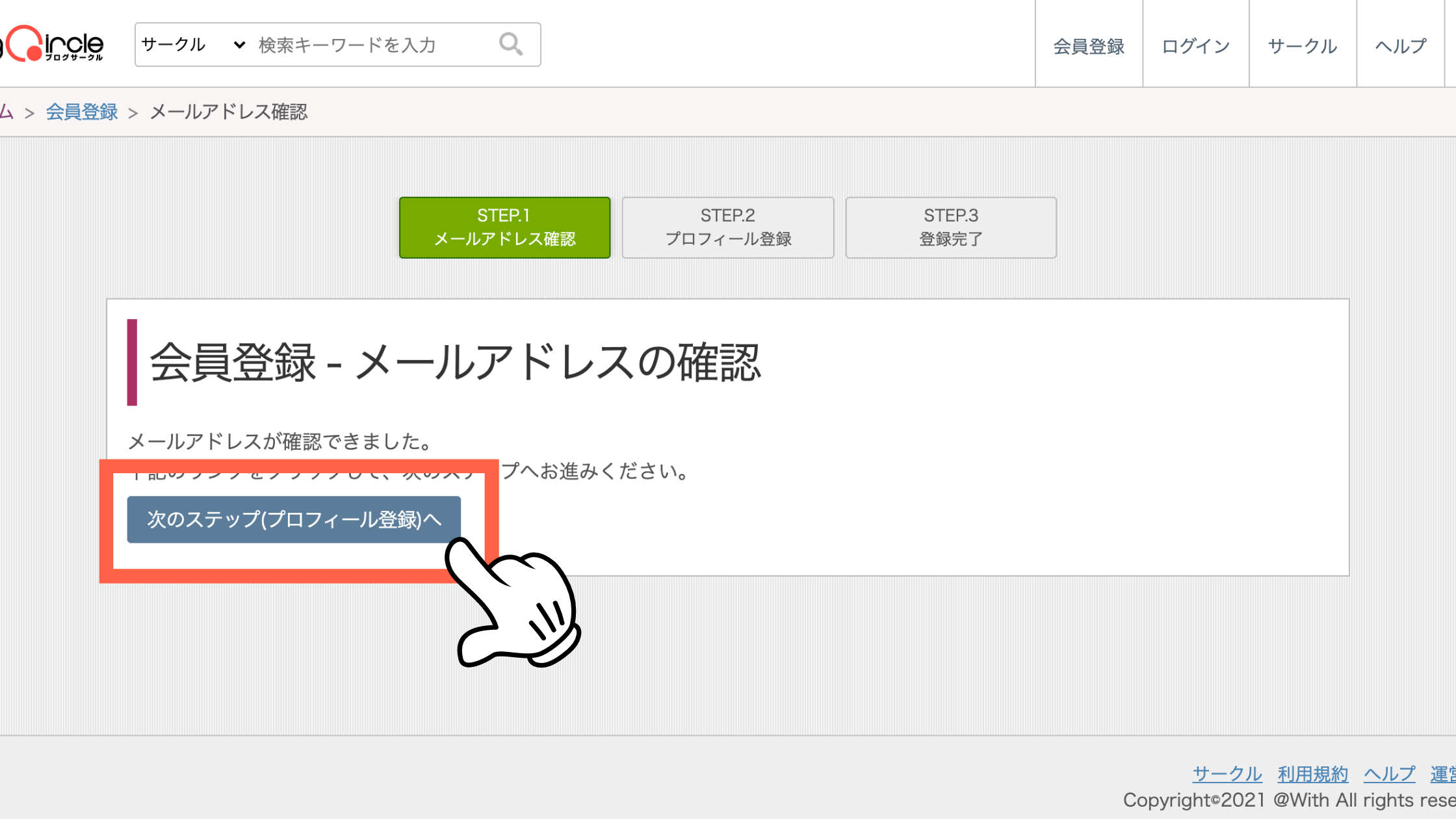
すると以下のプロフィール登録画面に移ります。
全て埋めます。画像が長いのでスクロールしてください。笑

全て埋めたら一番下の「登録画面の確認へ」をクリックします。
すると入力内容の確認画面に進むので、間違いが無いか確認します。
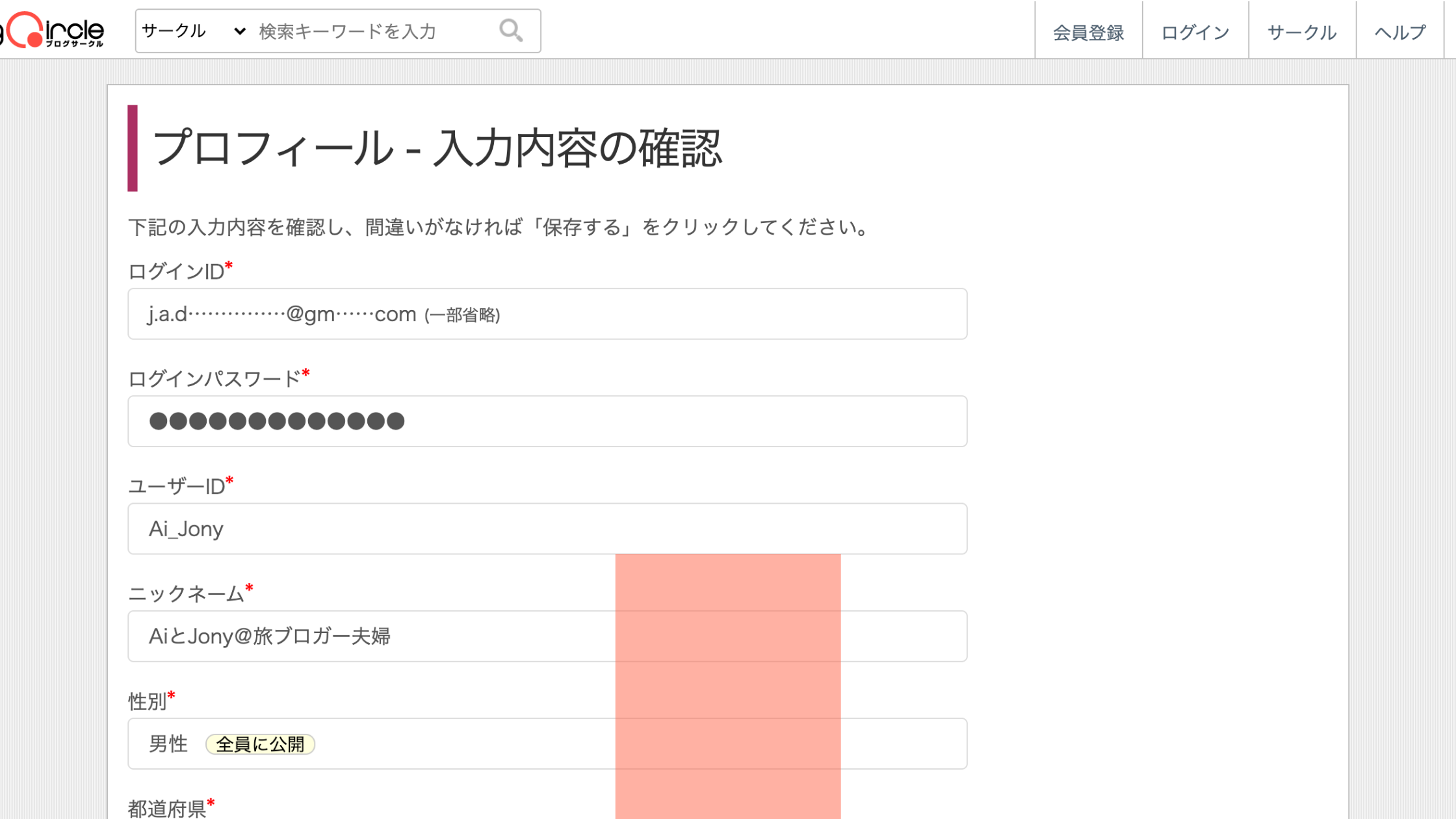
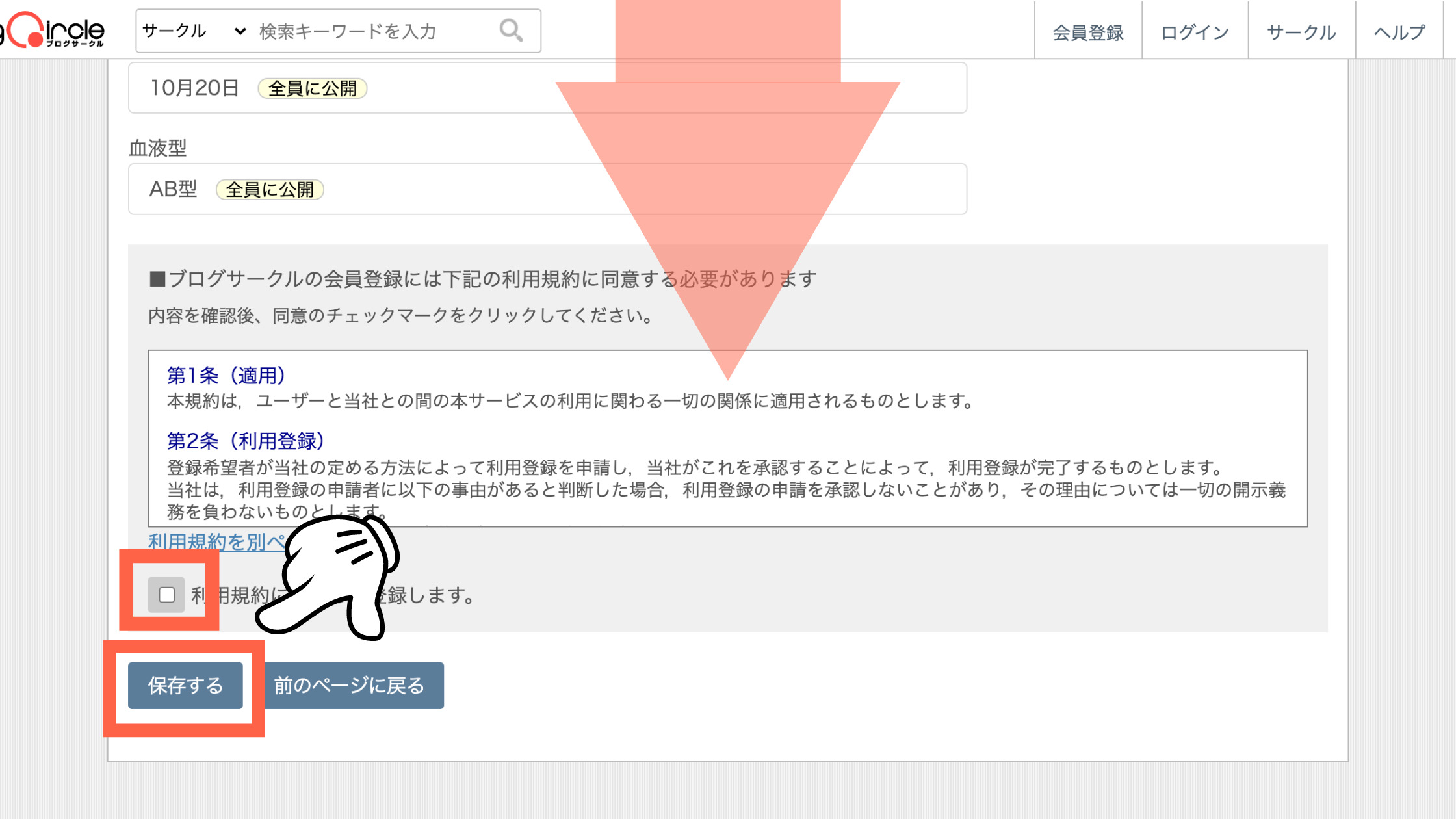
一番下の「利用規約」にチェックを入れて、「保存する」をクリック。
これでブログサークルの登録は完了です。お疲れ様です!
以下の画面になるので、メールアドレスとパスワードを入力してログインしましょう。
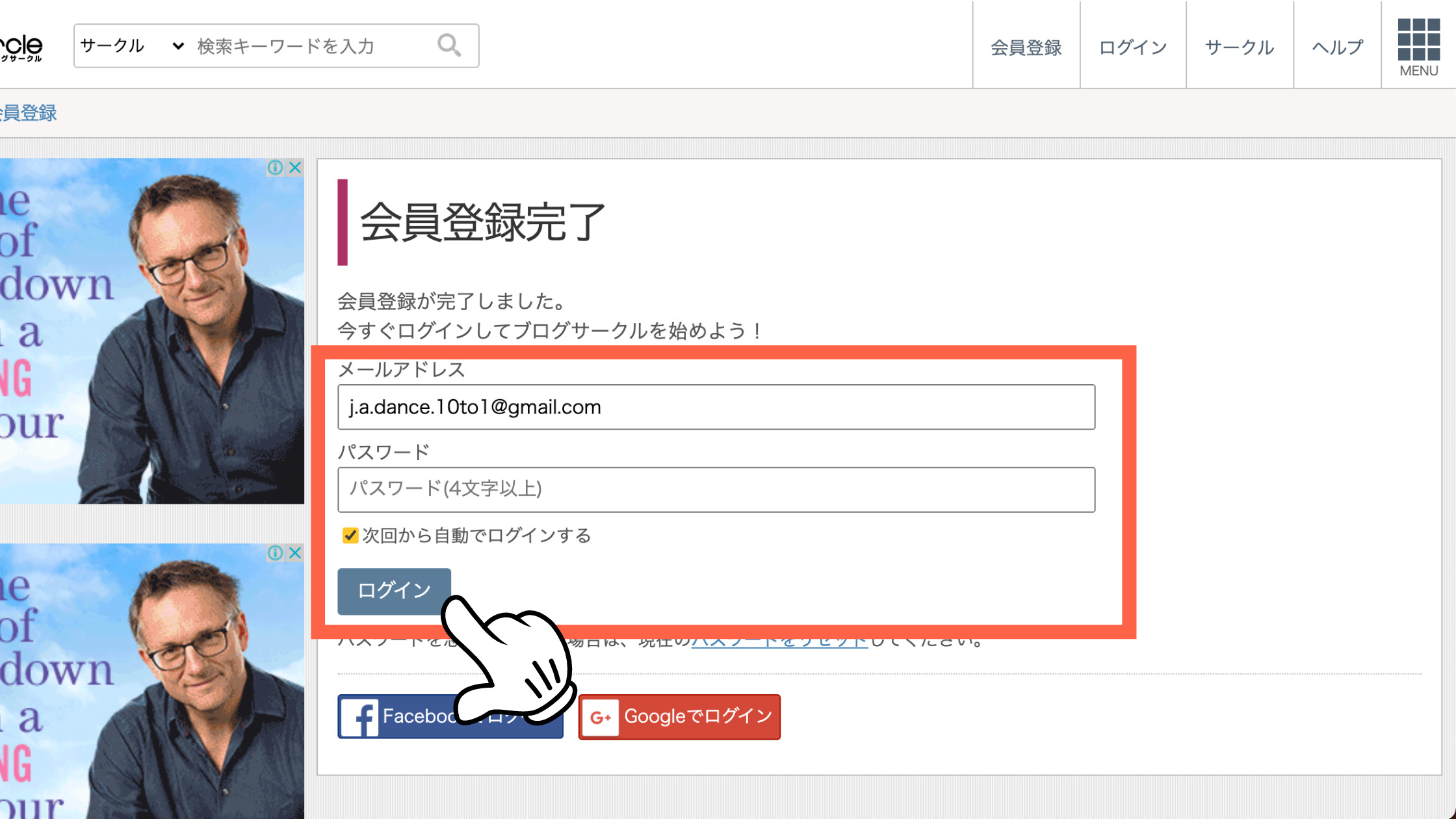
ブログサークルから被リンク・SEO効果を獲得する設定方法
ブログサークルの登録ができたので、次に被リンク・SEO効果の獲得のための設定をしていきます。
被リンク獲得と SEO効果を獲得するための設定は全部で 2つあります。
設定1:ブログサークルに自分のブログURLを登録する
設定 1では、ブログURLを登録して被リンクを獲得します。
ブログサークルのユーザー画面から、「ブログ管理」をクリックします。
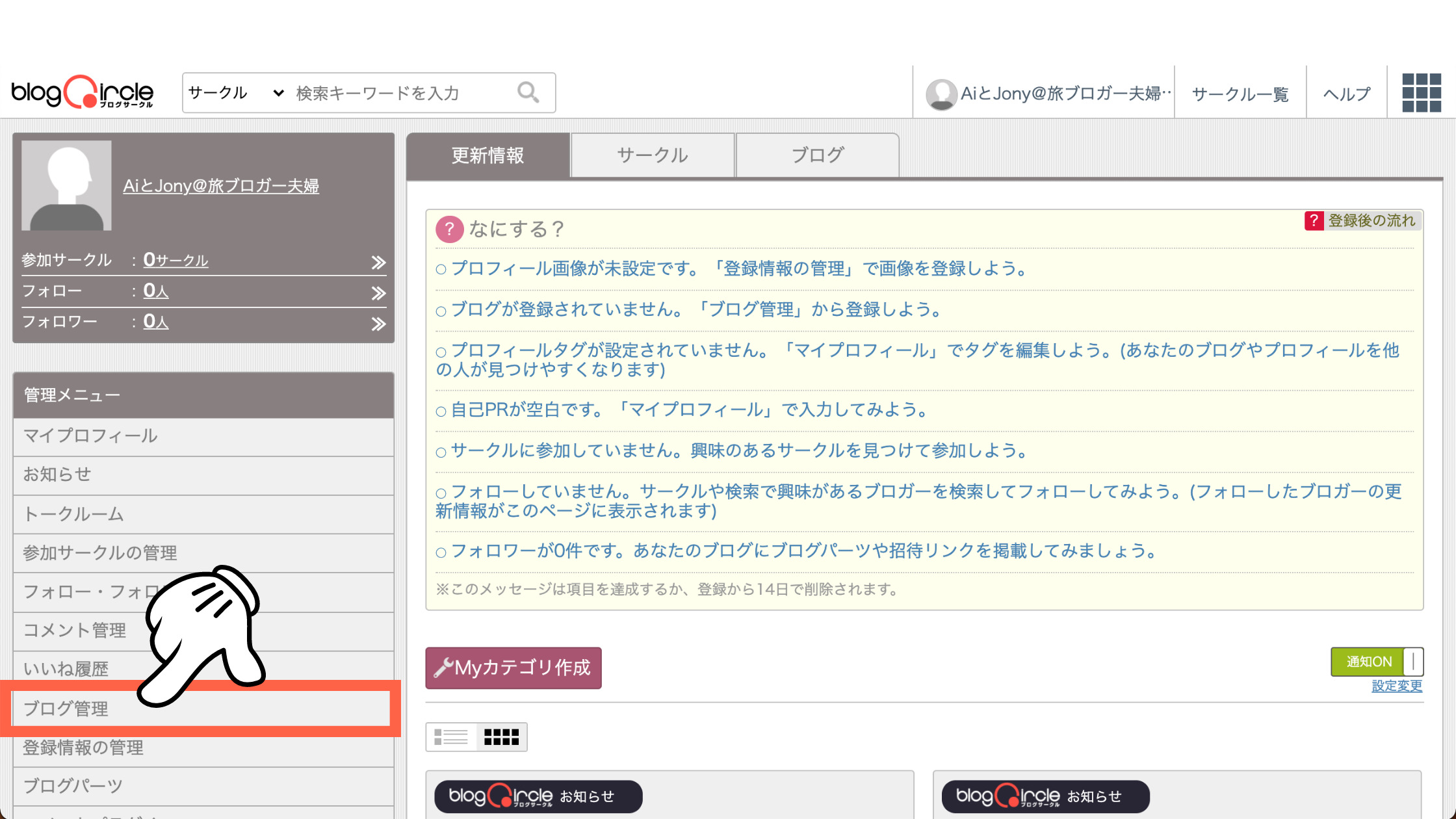
「新しいブログを登録」をクリックします。
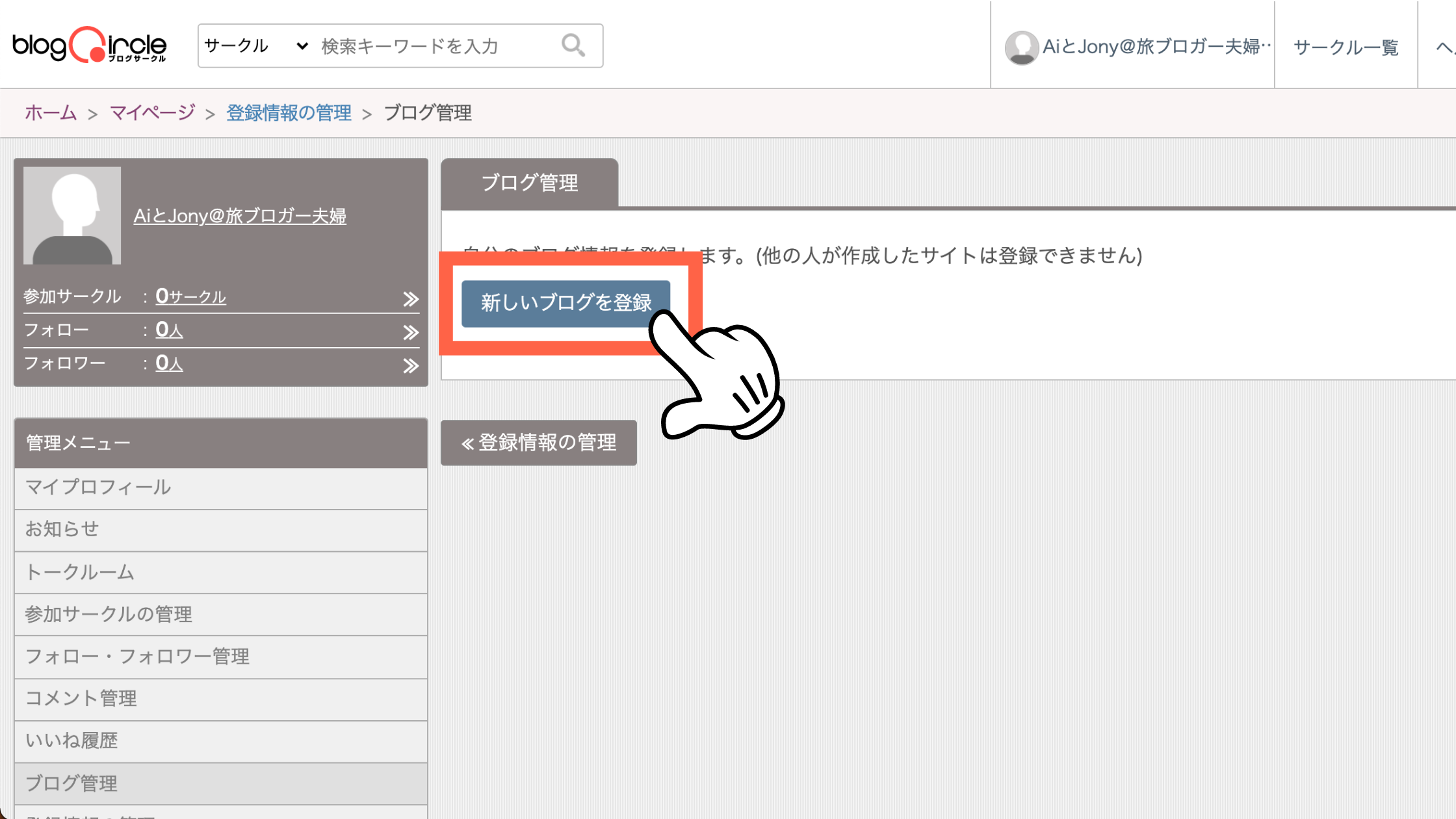
ブログの新規登録の画面に移るので、必要事項を埋めていきます。
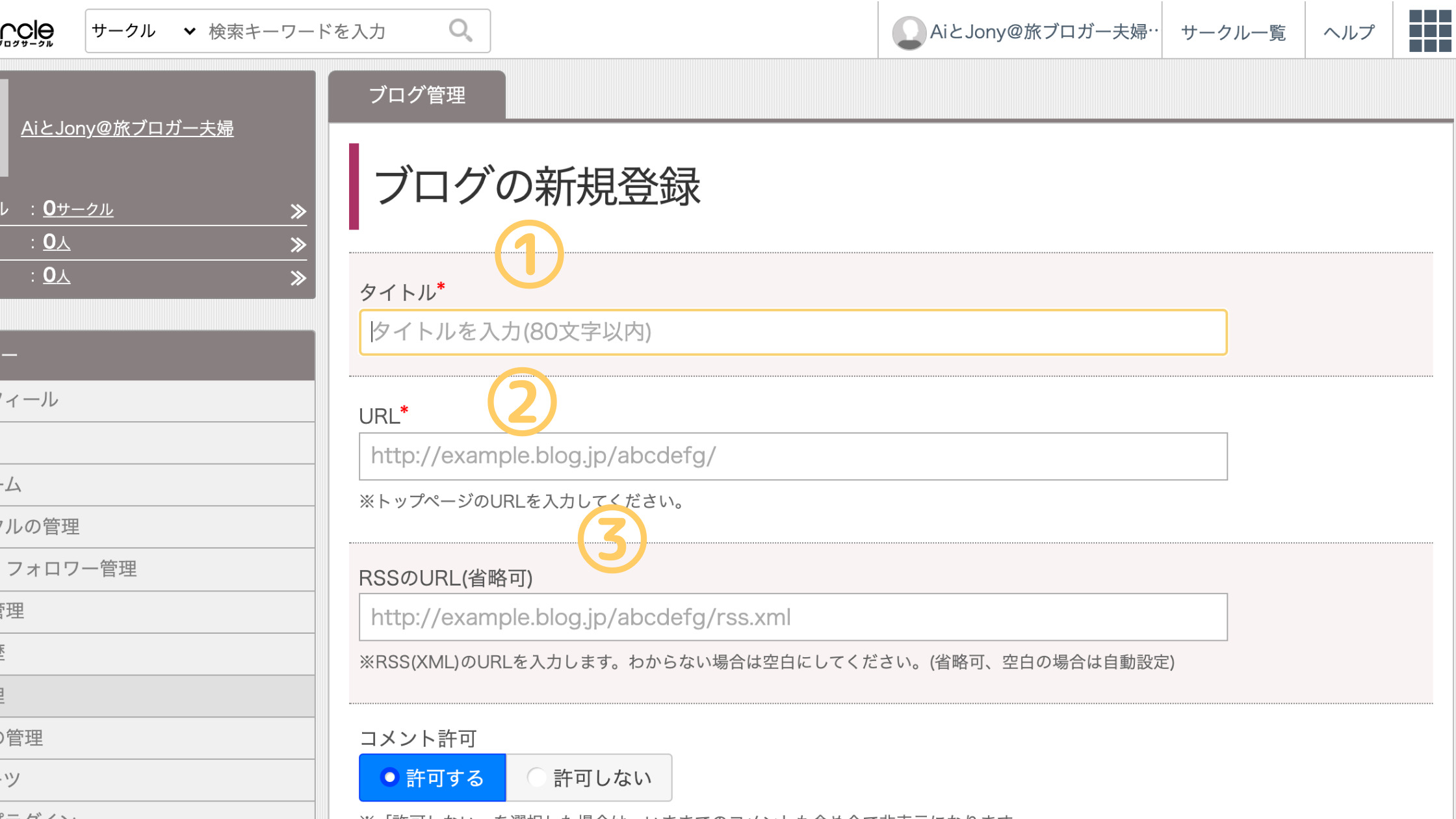
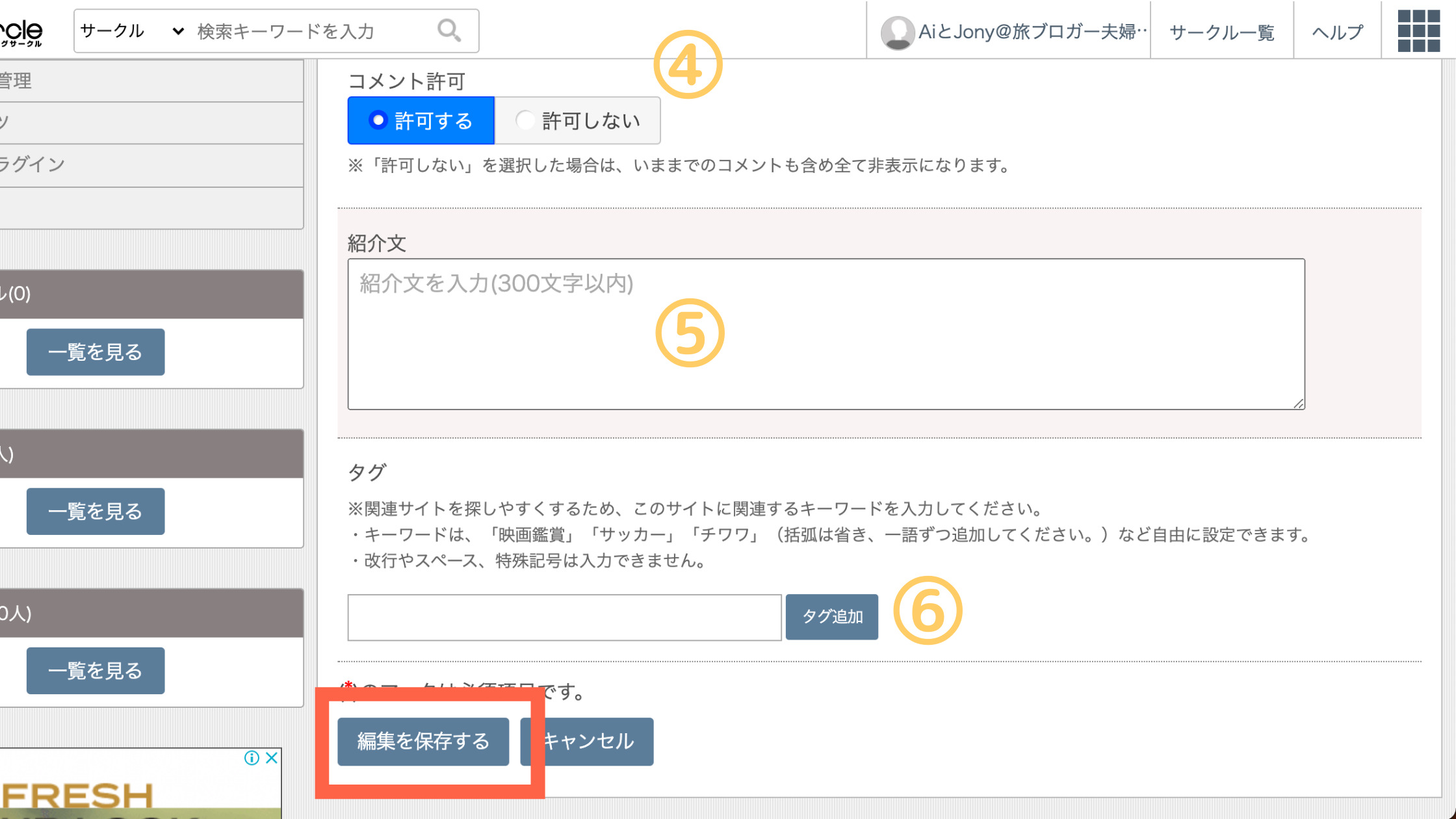
- タイトル:ブログのタイトルを入力[必須]
- URL:ブログのURLを入力[必須]
- RSSのURL(省略可):RSSのURLを入力[任意]
- コメント許可:投稿に対してのコメント許可を選択[任意]
- 紹介文:ブログの紹介文を300字以内で入力[任意]
- タグ:あなたのブログに関するタグを選択[任意]
この「ブログのURL」が被リンク獲得のための設定になります。
「RSSのURL」は分からなければ、省略 OKです。
紹介文やタグは、任意ですが入力しておいた方がユーザーが訪問しやすくなるので、しっかり作成しておきましょう。
以上で、ブログ URLの登録は完了です。
続いて、Ping送信で記事をブログサークル内に飛ばす設定をしていきます。
設定2:Ping送信で記事をブログサークルに飛ばす
設定2では、ブログサークルの Ping送信機能を使って、あなたのブログ記事をブログサークルに飛ばします。
ブログサークルのマイページで取得できる「Ping送信先URL」とは、ブログの最新記事をブログサークルに送信するための機能です。
引用:ブログサークル/ヘルプ
ブログサービス側に「Ping送信先URL」を設定いただくことで、自動的にブログサークルに最新のブログ記事を表示することができます。
そうすることにより、ブログサークル内であなたの記事が読まれるのと、ブログサークルの高いドメインパワーで SEO効果も狙えます。
まず、ブログサークルのユーザー画面の「ブログ管理」にある、Ping送信先URLをコピーします。
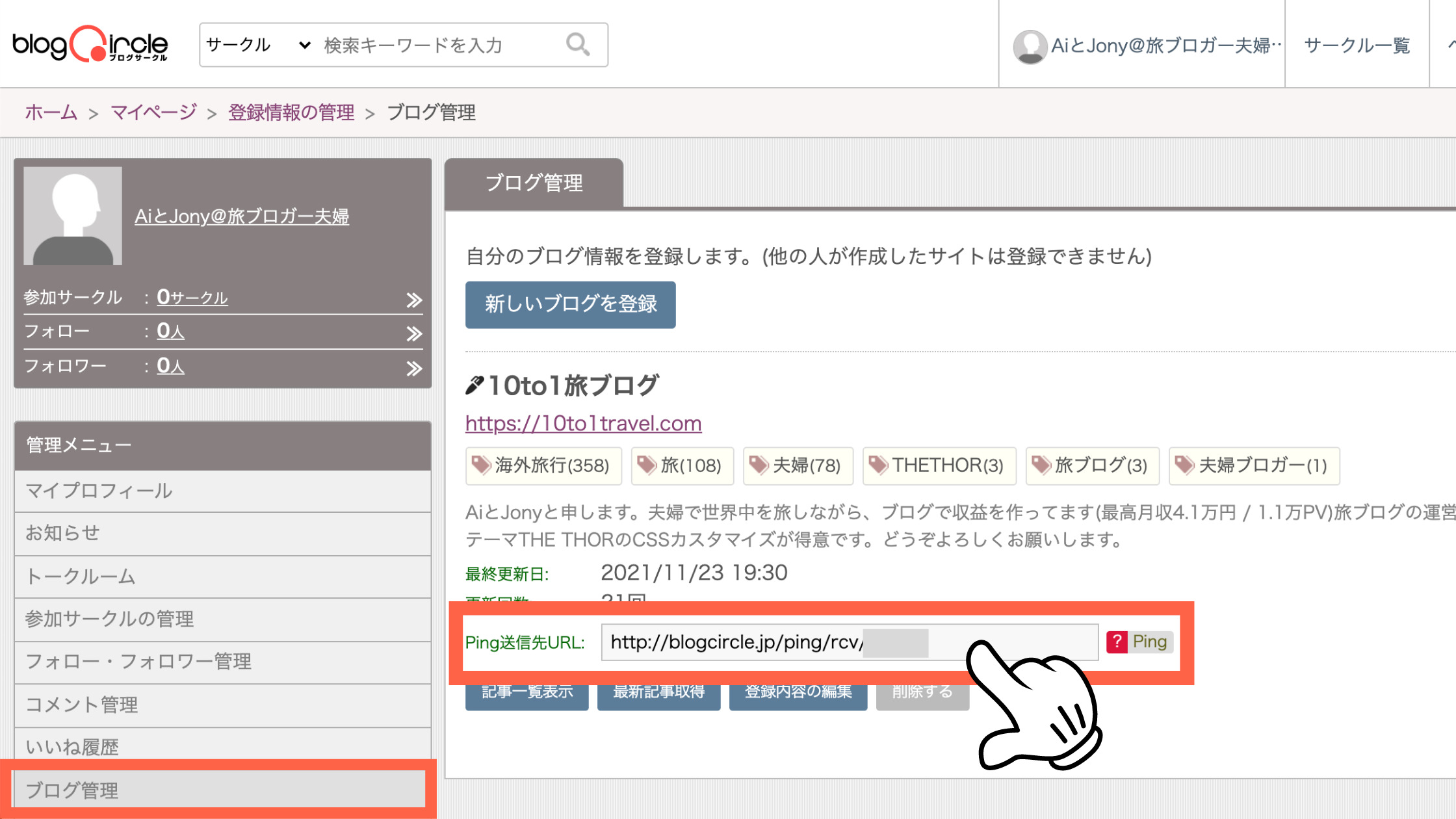
次に、WordPress側の設定に移ります。
管理画面から設定→投稿設定と進み、「更新サービス」の枠内に Ping送信先URLを貼り付けます。
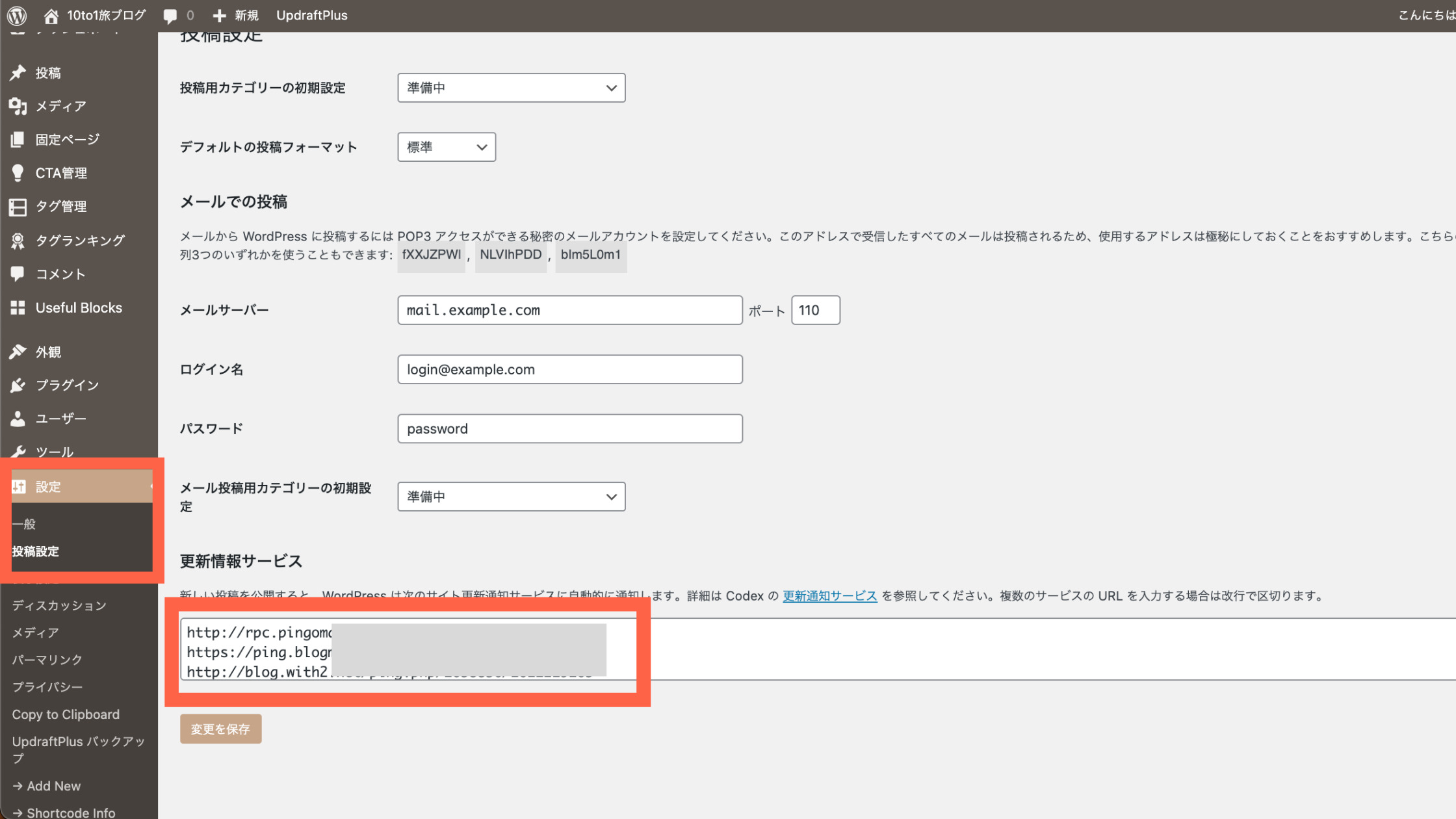
貼り付けたら「変更を保存」をクリック。
これで WordPress側の設定は OKです。再び、ブログサークルに戻ります。
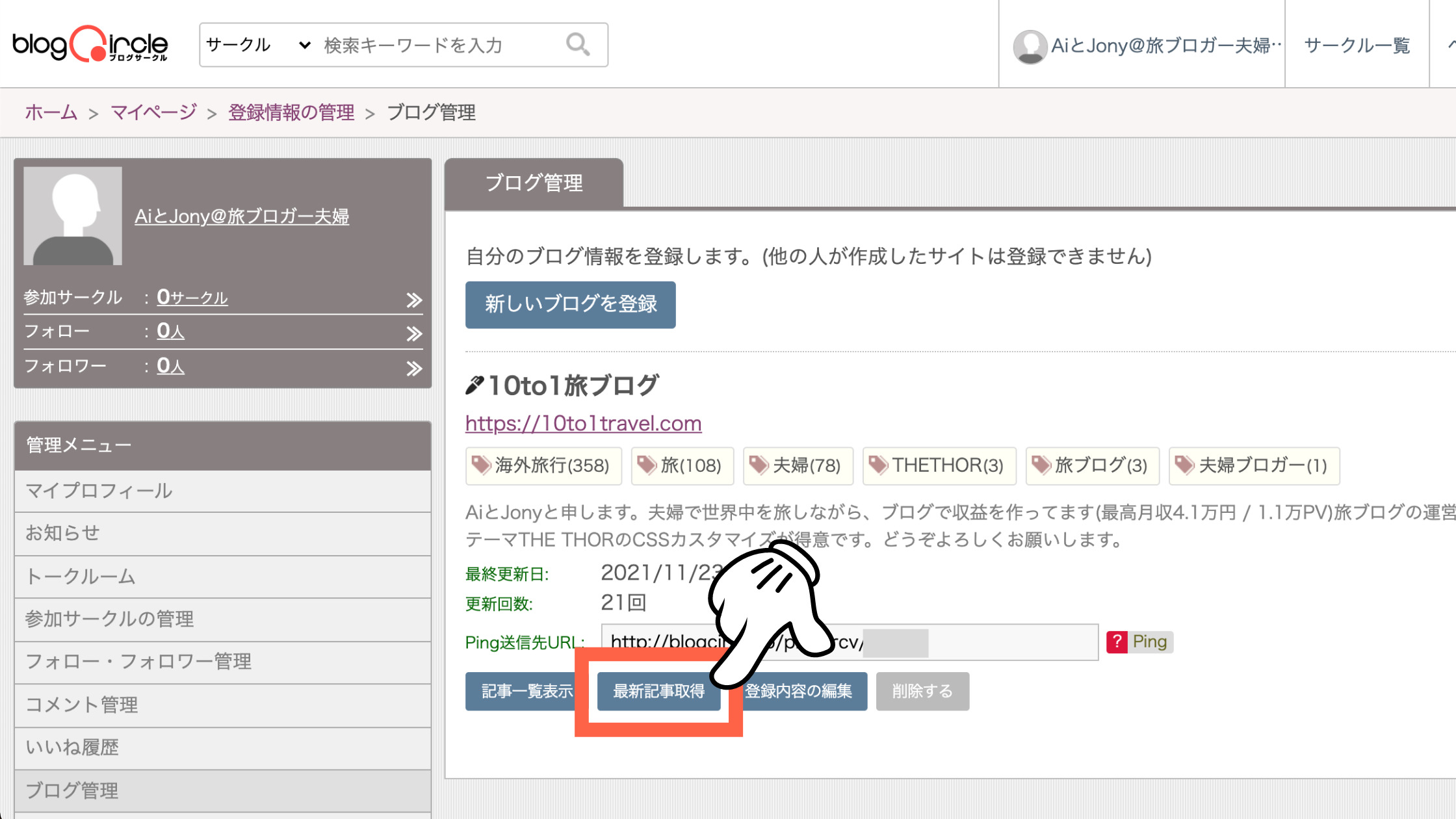
「最新記事取得」をクリックして、記事が送信されれば OKです。お疲れ様です!
ブログサークルのPing送信で記事が取得できない時の解決策
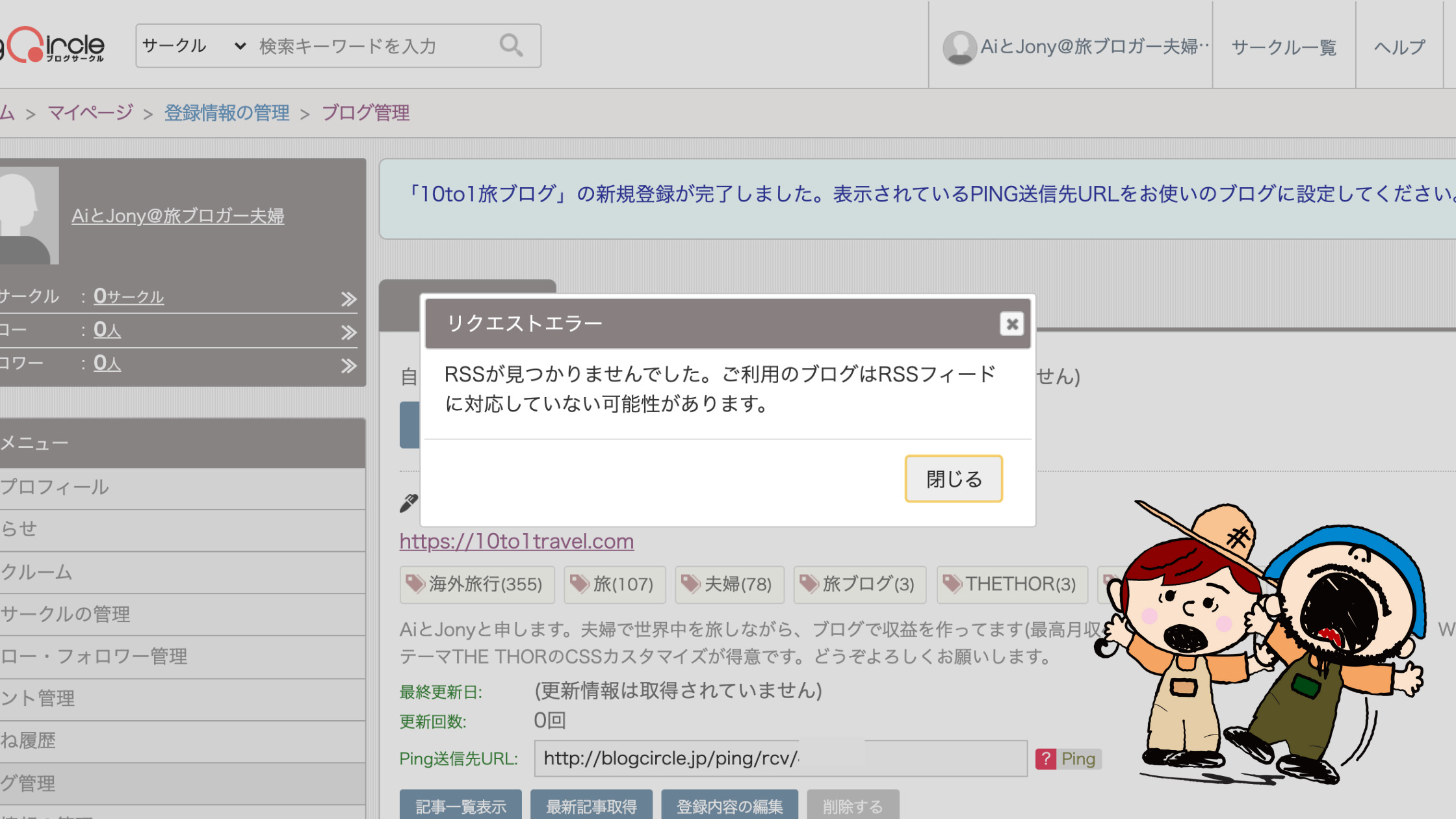
と、思ったらここで問題が発生。上記のようなメッセージが表示されました。
リクエストエラー
RSSが見つかりませんでした。ご利用のブログはRSSフィードに対応していない可能性があります。
これでは被リンクを獲得できません。でもすぐ解決できました。
原因と解決策は「RSSのURL」
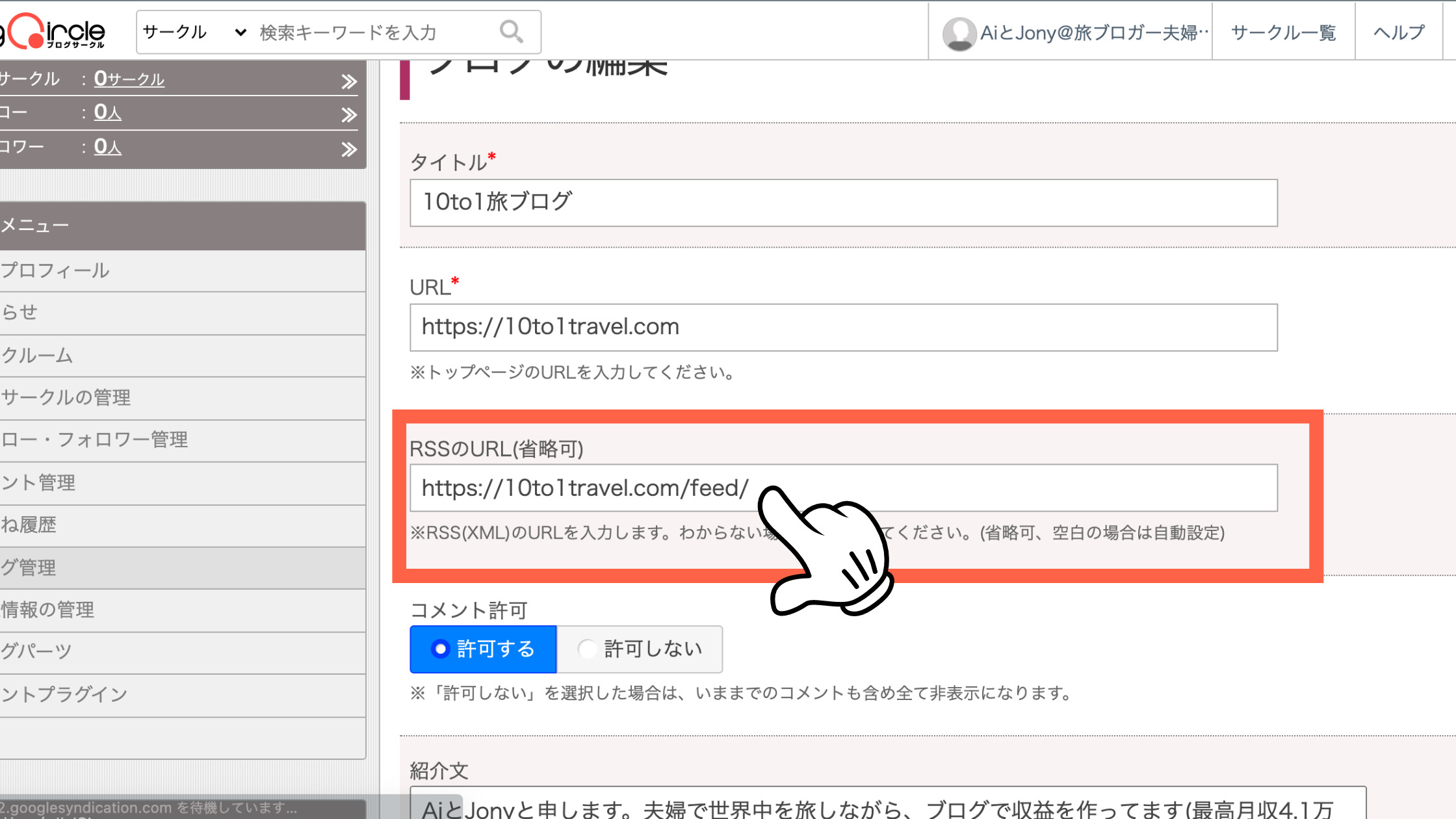
原因は、ブログ URL登録時の「RSSのURL(省略可)」の未入力でした。
ここを入力すると、記事が飛ばされました。
手順を解説していきます。
RSSのURLの設定手順
まず、ブログサークルのブログ管理から「登録内容の編集」をクリックします。
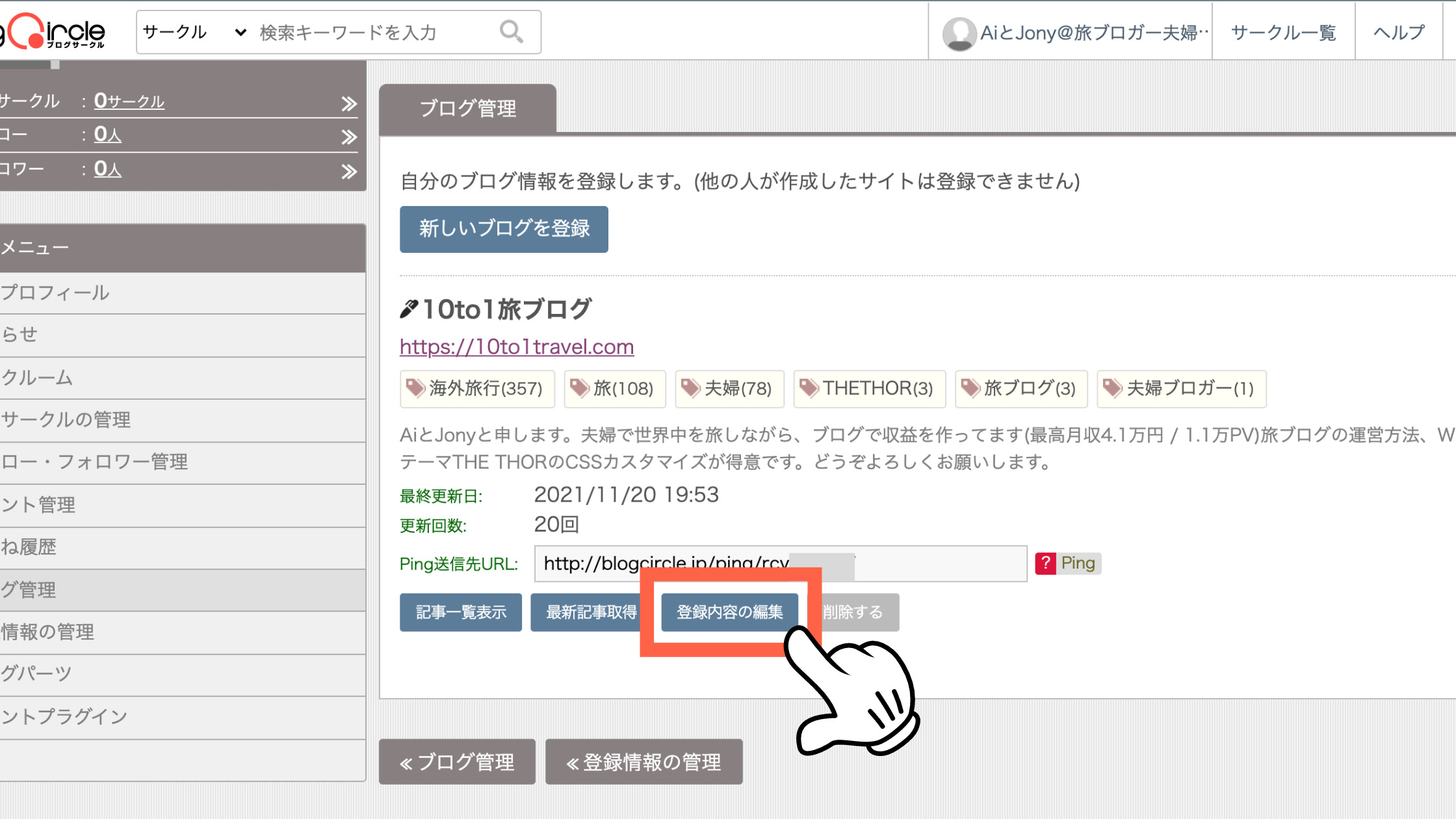
すると、最初と同じブログの登録画面に移るので、「RSSのURL」欄にあなたのブログ RSSの URLを入力します。
ブログの RSSが分からない場合は調べる必要がありますが、ブログURL+/feedの人が大多数です。
例えば、私たちのサイトだと以下のようになります。

RSSを入力します。
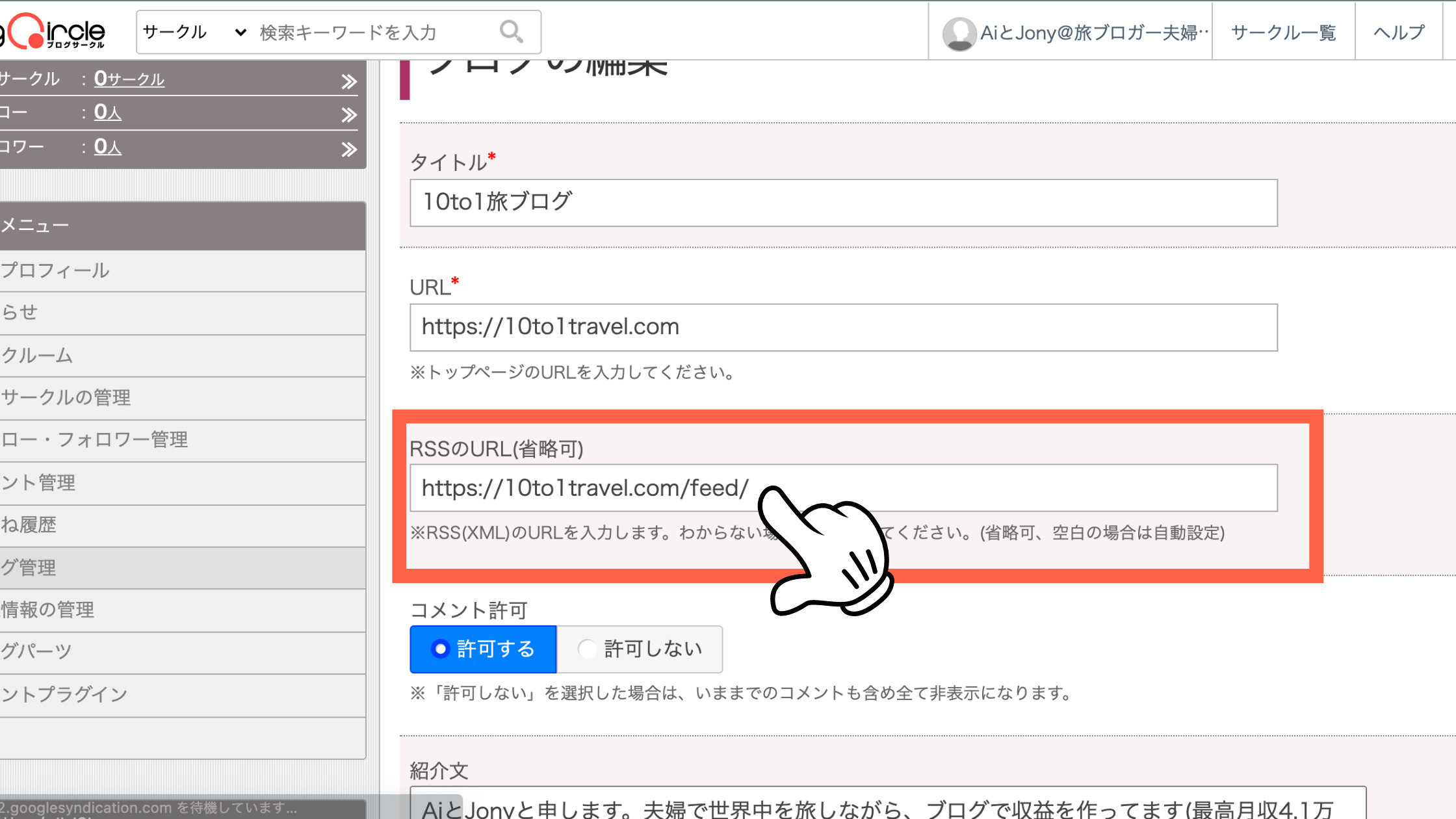
入力できたら「編集を保存する」をクリックします。
設定できたら、改めて「最新記事取得」をクリックしてみましょう。
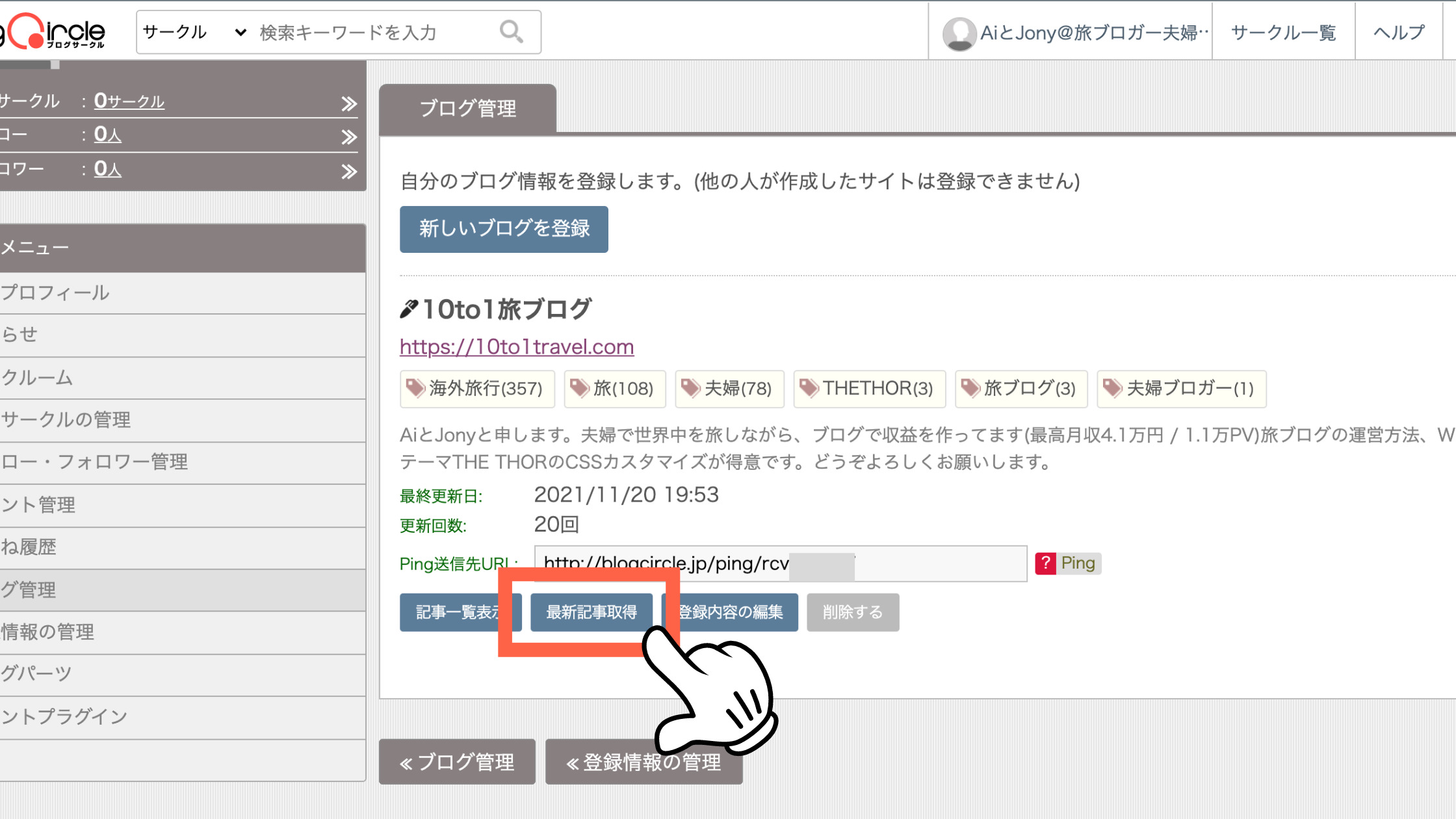
どばーっ!っと記事が取得されました。笑
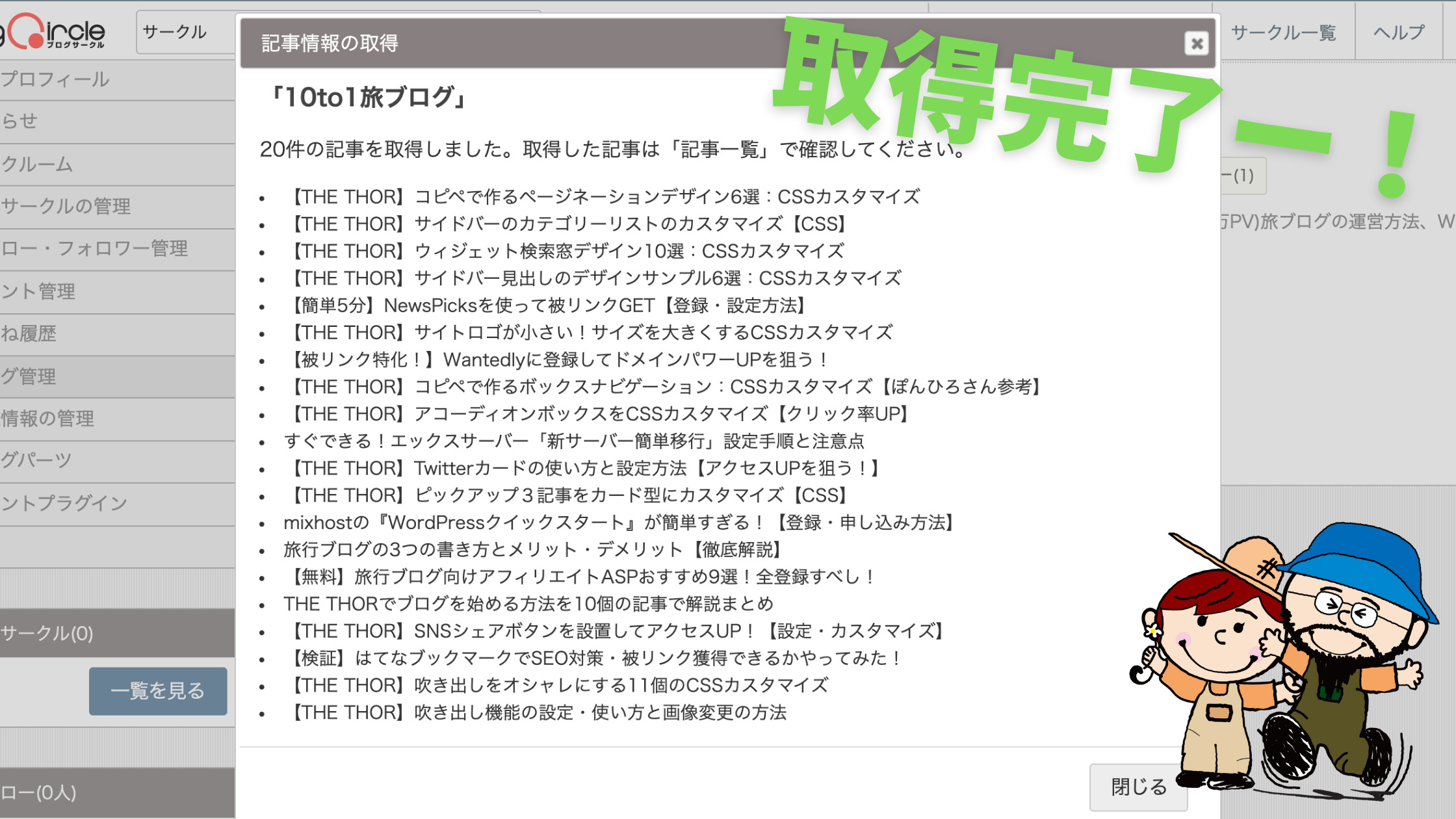
以上で、Ping送信エラーの問題は解決です!お疲れ様でした!
ブログサークルから被リンクを獲得する登録・設定方法:まとめ
今回は、ブログサークルから被リンク・SEO効果を獲得する方法を解説しました。
ブログサークルに登録・設定して 3週間ほどで、私たちも被リンクを獲得することができました。
さらに、ブログ仲間さんもでき、コメントやサイト訪問でアクセスも UPしました。
無料でセルフ被リンクできるサービスは、他にもあります。詳しく知りたい人は、以下の記事をご覧ください。
>>【無料】自分でブログの被リンクを獲得できるサービス17選:ドメインパワー底上げ!
みなさんこんにちは。 ブログ歴が浅いと、検索上位を目指したくてもドメインパワーが弱くて押し負けてしまうことがあります。初心者のうちは被リンクをもらえるほどブログもまだ上手く書けない人がほとんどです。でもどうにか自分で被リ[…]
今回の記事に関して、質問、相談、リクエストなどあればお問い合わせいただくか、Twitterで DMください。お待ちしております。
今日はここまで!
- 2022年1月29日
- ブログのアクセスUP
- ブログのアクセスUP, ブログ運用, 被リンク